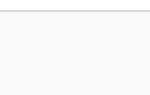Нет никаких сомнений в том, что из всех почтовых клиентов для настольных компьютеров Microsoft Outlook является наиболее мощным и гибким из всех. Но так как он упакован множеством полезных функций, он может быть ошеломляющим и трудным для навигации — если вы не знаете эти основные сочетания клавиш Microsoft Outlook, которые мы предоставили вам в формате шпаргалки.
Разблокируйте шпаргалку «Основные сочетания клавиш Microsoft Outlook» прямо сейчас!
Это подпишет вас на нашу рассылку
Введите адрес электронной почты
отпереть
Прочитайте нашу политику конфиденциальности
| Общие ярлыки | |
| F1 | Помогите |
| F3 | Найти контакт или другой предмет |
| F4 | Найти или заменить |
| F7 | Проверка орфографии |
| F9 | Проверить наличие новых сообщений |
| F11 | Найти контакт |
| F12 | Сохранить как (только в режиме просмотра почты) |
| удалять | Удалить выбранный элемент (сообщение, задачу или собрание) |
| Shift + Ctrl + A | Создать новую встречу |
| Shift + Ctrl + B | Откройте адресную книгу |
| Shift + Ctrl + C | Создать новый контакт |
| Shift + Ctrl + E | Создать новую папку |
| Shift + Ctrl + F | Откройте окно расширенного поиска |
| Shift + Ctrl + H | Создать новый документ Office |
| Shift + Ctrl + I | Переключиться на Входящие |
| Shift + Ctrl + J | Создать новую запись в журнале |
| Shift + Ctrl + K | Создать новое задание |
| Shift + Ctrl + L | Создать новую группу контактов |
| Shift + Ctrl + M | Создать новое сообщение |
| Shift + Ctrl + N | Создать новую заметку |
| Shift + Ctrl + O | Переключиться на Исходящие |
| Shift + Ctrl + P | Откройте окно «Новая папка поиска» |
| Shift + Ctrl + Q | Создать новый запрос на собрание |
| Shift + Ctrl + U | Создать новый запрос задачи |
| Ctrl + Alt + 2 | Переключиться на просмотр календаря рабочей недели |
| Ctrl + Alt + 3 | Переключиться на просмотр календаря на всю неделю |
| Ctrl + Alt + 4 | Переключиться на просмотр календаря по месяцам |
| Ярлыки сообщений | |
| Shift + Ctrl + R | Повторить все |
| Ctrl + A | Выбрать все |
| Ctrl + B | Смелый |
| Ctrl + C | Скопировать выделенный текст |
| Ctrl + F | Следующее сообщение |
| Ctrl + H | Найти и заменить текст |
| Ctrl + K | Проверьте имена по адресной книге |
| Ctrl + O | открыто |
| Ctrl + P | Распечатать |
| Ctrl + Q | Пометить выбранное сообщение прочитанным |
| Ctrl + R | Ответить |
| Ctrl + S | Сохранить сообщение как черновик |
| Ctrl + U | Отметить выбранное сообщение непрочитанным |
| Ctrl + V | Вставить скопированный текст |
| Ctrl + X | Вырезать выделенный текст |
| Ctrl + Y | Перейти в папку … |
| Ctrl + Z | расстегивать |
| Ctrl + Alt + J | Пометить сообщение как не спам |
| Ctrl + Alt + M | Отметить сообщение для скачивания |
| Alt + S | Отправить сообщение |
| Быстрая Навигация | |
| Ctrl + 1 | Переключиться на просмотр почты |
| Ctrl + 2 | Переключиться на просмотр календаря |
| Ctrl + 3 | Переключиться на просмотр контактов |
| Ctrl + 4 | Переключиться на вид задач |
| Ctrl + 5 | Переключиться на заметки |
| Ctrl + 6 | Переключиться на список папок |
| Ctrl + 7 | Переключиться на ярлыки |
| Ctrl + Период | Перейти к следующему открытому сообщению |
| Ctrl + запятая | Перейти к предыдущему открытому сообщению |
| Alt + H | Перейти на главную вкладку |
| Alt + Left | Перейти к предыдущему виду в главном окне Outlook |
| Alt + Right | Перейти к следующему представлению в главном окне Outlook |
Как только вы освоите эти сочетания клавиш, вы сможете поднять свою производительность на новый уровень, изучив эти рекомендации для Microsoft Outlook.
и включение этих полезных надстроек для Microsoft Outlook
, И если у вас возникнут какие-либо проблемы, убедитесь, что вы знаете эти шаги, чтобы исправить практически любую проблему в Microsoft Outlook
,